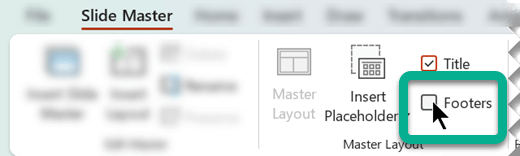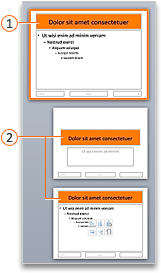Se sono state aggiunte informazioni sul piè di pagina, ad esempio i numeri delle diapositive o la data, ma non vengono comunque visualizzate, è probabile che i piè di pagina siano attualmente disattivati in visualizzazione Schema diapositiva. Continuare a leggere per istruzioni su come attivare i piè di pagina nella visualizzazione Schema diapositiva.
Attivare la visualizzazione dei piè di pagina per un layout specifico
-
Selezionare la diapositiva con cui si verificano problemi.
-
Nella scheda Visualizza selezionare Schema diapositiva.
Nella visualizzazione Schema diapositiva il layout della diapositiva viene visualizzato nel riquadro principale.
-
Nel gruppo Layout schema diapositiva della scheda Schema diapositiva selezionare la casella Piè di pagina:
Nel riquadro principale dovrebbe essere immediatamente possibile visualizzare i segnaposto del piè di pagina nel layout diapositiva. In caso contrario, passare alla procedura successiva Attivare la visualizzazione dei piè di pagina per uno schema diapositiva.
Attivare la visualizzazione dei piè di pagina per uno schema diapositiva
Nel passaggio 3 precedente, se PowerPoint non accetta la selezione della casella Piè di pagina, significa che i piè di pagina sono disattivati nell'elemento padre gerarchico del layout corrente, noto come schema diapositiva. In questo caso, dobbiamo prima di tutto modificare l'impostazione, quindi ripetere la procedura precedente.
Nella procedura precedente è stato tentato di modificare un layout diapositiva. L'immagine seguente mostra il riquadro anteprima a sinistra nella visualizzazione Schema diapositiva. Illustra due layout con uno schema diapositiva padre:
Lo schema diapositiva e i layout diapositiva figlio fanno parte del tema applicato alla presentazione.
Se sono stati applicati più temi a diverse parti della presentazione, nella visualizzazione Schema diapositiva sarà presente uno schema diapositiva corrispondente a ogni tema.
Come illustrato nell'immagine, i layout sono rientrati sotto lo schema diapositiva. Per la procedura successiva, è necessario individuare e selezionare lo schema diapositiva padre del layout che si sta provando a modificare.
-
Nel riquadro anteprima selezionare lo schema diapositiva.
-
Nella scheda Schema diapositiva della barra multifunzione della barra degli strumenti selezionare Layout schema diapositiva.
-
Nella finestra di dialogo attivare le opzioni Data, Numero diapositiva e Piè di pagina, quindi selezionare OK.
A questo punto, tutti i layout subordinati a questo schema diapositiva hanno la possibilità di visualizzare informazioni sul piè di pagina. È sufficiente attivare i piè di pagina per ogni layout a turno. Selezionare un layout nel riquadro anteprima, quindi seguire le istruzioni della prima procedura precedente Attivare la visualizzazione dei piè di pagina per un layout specifico, a partire dal passaggio 2.
Informazioni generali sui layout diapositiva e sugli schemi diapositiva
Se non si ha problemi con la modifica in visualizzazione Schema diapositiva, vedere Cos'è un layout diapositiva? e Che cos'è uno schema diapositiva? per altre informazioni.